このクイックスタートは、FilePicker for WPF を初めて使用するユーザーのために用意されています。このクイックスタートでは、C1FilePickerコントロールを使用して新しいVisual Studioプロジェクトを作成し、画像ファイルを選択して別のコントロールに表示します。
アプリケーションの作成
- In Visual Studio, select File | New | Project.Visual Studio で、[ファイル]→[新規作成]→[プロジェクト]を選択します。
- In the New Project dialog box, select WPF Application.[新しいプロジェクト]ダイアログボックスで、[WPFアプリケーション]を選択します。
- プロジェクトの名前と場所を入力し、[OK]をクリックして新しいアプリケーションを作成します。
- プロジェクトの XAML ウィンドウで、カーソルを <Grid> タグと </Grid> タグの間に置き、1回クリックします。
- 次の XAML マークアップを MainWindow.xaml ファイルの <Grid> タグと </Grid> タグの間に追加します。
XAML コードのコピー<Grid.RowDefinitions> <RowDefinition Height="Auto" /> <RowDefinition /> <RowDefinition Height="Auto" /> </Grid.RowDefinitions> - ツールボックスに移動し、[C1FilePicker]アイコンをダブルクリックして、コントロールをアプリケーションに追加します。
-
C1FilePicker タグを次のように編集します。
XAML コードのコピー<c1:C1FilePicker x:Name="C1FilePicker1" Grid.Row="0" Margin="15" Height="30" SelectedFilesChanged="C1FilePicker_SelectedFilesChanged" />
このマークアップは、コントロールの名前を決定し、コントロールが表示されるグリッド行を指定します。また、コントロールの高さとコントロール周囲のマージンを設定し、SelectedFilesChanged イベントのイベントハンドラを指定します。イベントハンドラコードは後の手順で追加します。 - 次の XAML マークアップを MainPage.xaml ファイルの <c1:C1FilePicker> タグと </Grid> タグの間に追加します。
このマークアップは、ListBox コントロールを追加します。これで、C1FilePicker を使用して選択したローカル画像を表示できるようになります。また、このマークアップにより、C1FilePicker コントロールのコンテンツをクリアするボタンと ListBox のコンテンツをクリアするボタンも追加されます。
XAML コードのコピー<ScrollViewer Grid.Row="1" Margin="15,0,15,0"> <ListBox x:Name="ListBox" /> </ScrollViewer> <StackPanel Grid.Row="2" Name="stackPanel1" Orientation="Horizontal" HorizontalAlignment="Center"> <Button Content="ファイル選択を解除" Height="30" Margin="0,15,15,15" Name="button1" Width="150" Grid.Row="2" Click="button1_Click" /> <Button Content="リスト項目を削除" Height="30" Margin="15,15,0,15" Name="button2" Width="150" Grid.Row="2" Click="button2_Click" /> </StackPanel>
アプリケーションへのコードの追加
前の手順では、WPF アプリケーションを設定しました。ただし、この時点でアプリケーションを実行しても、コントロールは動作しません。 この手順では、引き続き、機能を追加するコードをアプリケーションに追加します。
次の手順に従います。
- ソリューションエクスプローラに移動し、 MainPage.xaml ファイルまたはMainWindow.xaml ファイルを右クリックして[コードの表示]を選択し、コードビューに切り替えます。
- コードビューで、次の import 文をページの先頭に追加します(ページに含まれていない場合)。
Visual Basic Imports System.Windows.Media.Imaging Imports C1.WPF.Input
C#
- MainWindow.xaml.cs(または .vb)またはMainWindow.xaml.cs (または .vb)ファイルで、MainPage クラスの他のすべてのメソッドより下に、次のイベントハンドラを追加します。
Visual Basic Private Sub C1FilePicker_SelectedFilesChanged(sender As Object, e As EventArgs) If C1FilePicker1.SelectedFile IsNot Nothing Then Dim stream = C1FilePicker1.SelectedFile.OpenRead() Dim source = New BitmapImage() source.SetSource(stream) Dim image = New Image() image.Source = source image.Stretch = Stretch.Uniform image.Height = 100 ListBox.Items.Add(image) End If End Sub
C# このコードにより、SelectedFilesChanged イベントが処理されます。ユーザーが C1FilePicker コントロールを使用して画像を選択すると、その画像はカスタマイズされて ListBox コントロールに追加されます。
- Button コントロールの Click イベントを処理する次のコードをページに追加します。
Visual Basic Private Sub button1_Click(sender As Object, e As RoutedEventArgs) C1FilePicker1.ClearSelection() End Sub Private Sub button2_Click(sender As Object, e As RoutedEventArgs) ListBox.Items.Clear() End Sub
C#
アプリケーションの実行
WPF アプリケーション を作成して設定し、機能を追加するコードをアプリケーションに追加しました。最後に、アプリケーションを実行します。アプリケーションの実行時の操作を確認するには、次の手順に従います。
- メニューから[デバッグ]→[デバッグ開始]を選択して、アプリケーションを実行します。アプリケーションは次の図のように表示されます。
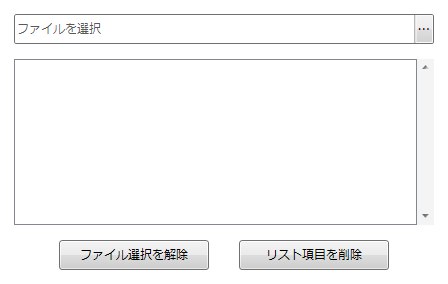
- C1FilePicker コントロールで省略符ボタン(...)をクリックします。[開く]ダイアログボックスが表示されます。
- [開く]ダイアログボックスで画像を探して選択し、[開く]をクリックして、選択した画像を開きます。
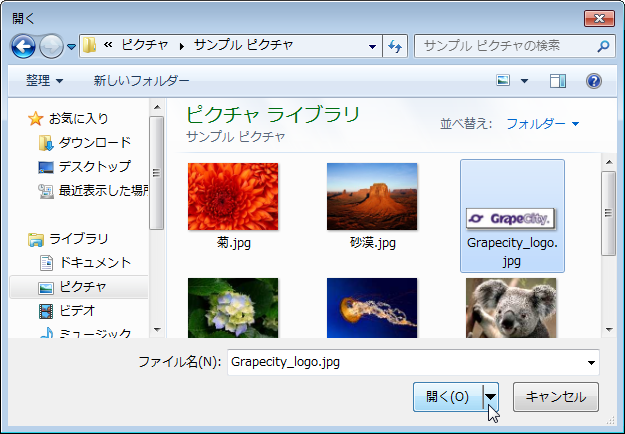
- 選択した画像がリストボックスに表示され、ファイルの名前が C1FilePicker コントロールに表示されます。
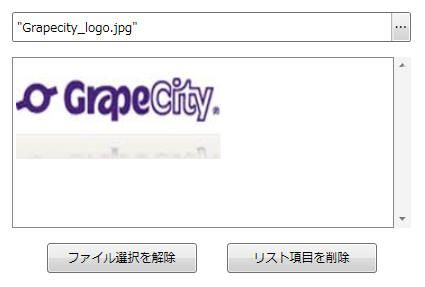
- [ファイル選択を削除]ボタンをクリックします。C1FilePicker コントロールにファイルの名前が表示されなくなります。
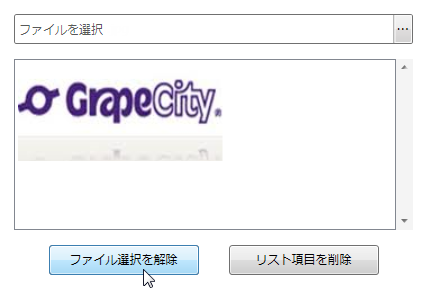
- C1FilePicker コントロールで省略符ボタンをもう一度クリックします。[開く]ダイアログボックスが表示されます。
- [開く]ダイアログボックスで、複数の画像を選択してみます。ここでは、複数の画像を選択できません。これは、デフォルトでは、Multiselect プロパティが False に設定されているためです。複数のファイルを一度に選択するには、Multiselect プロパティを「True」に設定する必要があります。
- [開く]ダイアログボックスでファイルを選択し、[開く]をクリックします。2番目のファイルが C1FilePicker コントロールにリストされ、リストボックスに追加されていることに注意してください。
- [リスト項目を削除]ボタンをクリックします。ファイルのリストがクリアされます。
ここまでの結果
おめでとうございます。これで FilePicker for WPF クイックスタートは終了です。FilePicker for WPF を使用して画像ファイルを選択する簡単なアプリケーションを作成しました。ここで選択された画像は他のコントロールに表示されます。
